Problembehebung bei visuellen Voicemail-Funktionen
Inhalt
Einleitung
Die Visual Voicemail-Anwendung ist eine Alternative zu einem Audio- oder Telefonbenutzeroberfläche (TUI), einem Voicemail-Dienst, bei dem Sie den Bildschirm Ihres Telefons verwenden, um mit Ihren Sprachnachrichten zu arbeiten. Sie können eine Liste Ihrer Nachrichten anzeigen und Ihre Nachrichten aus der Liste wiedergeben. Sie können Nachrichten auch erstellen, beantworten, weiterleiten und löschen.
In diesem Dokument wird beschrieben, wie Sie einige Probleme in der Visual Voicemail-Anwendung beheben.
Voraussetzungen
Anforderungen
Es gibt keine spezifischen Anforderungen für dieses Dokument.
Verwendete Komponenten
Die Informationen in diesem Dokument basierend auf folgenden Software- und Hardware-Versionen:
-
Cisco Unified Communications Manager 7.x
-
Cisco Unity Connection, Version 7.x/8.x
-
Cisco 7962 SCCP IP-Telefon
Die Informationen in diesem Dokument beziehen sich auf Geräte in einer speziell eingerichteten Testumgebung. Alle Geräte, die in diesem Dokument benutzt wurden, begannen mit einer gelöschten (Nichterfüllungs) Konfiguration. Wenn Ihr Netz Live ist, überprüfen Sie, ob Sie die mögliche Auswirkung jedes möglichen Befehls verstehen.
Konventionen
Weitere Informationen zu Dokumentkonventionen finden Sie unter Cisco Technical Tips Conventions (Technische Tipps von Cisco zu Konventionen).
Option "Keep me signed in" (Anmelden lassen) wird nicht angezeigt
Die Option Keep me signed in (Angemeldet bleiben) wird nicht im Anmeldefenster der Visual Voicemail-Anwendung angezeigt (wie in der Abbildung unten gezeigt). Aus diesem Grund können Sie Ihre Durchwahl und Ihr Kennwort nicht speichern.

Lösung
Um dieses Problem zu beheben, muss der Webzugriff für die IP-Telefone aktiviert werden, damit Anwendungen, die den Voicemail-Webdienst verwenden, das Cisco Unity Connection-Kennwort zwischenspeichern können.
Gehen Sie wie folgt vor, um den Webzugriff zu aktivieren:
-
Öffnen Sie die Seite Cisco Unity Connection Administration, erweitern Sie den Ordner Advanced, und wählen Sie Connection Administration aus.
Die Seite "Connection Administration Configuration" wird im rechten Bereich angezeigt.
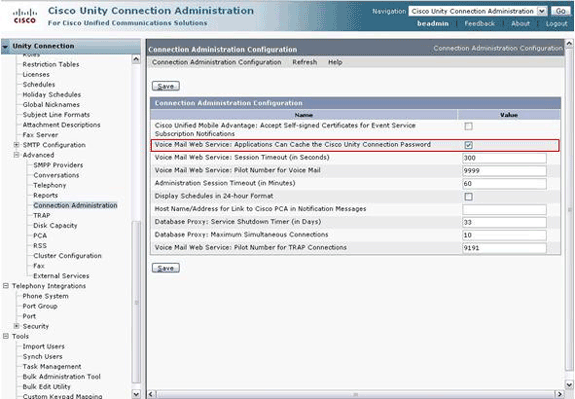
-
Deaktivieren Sie das Kontrollkästchen Voicemail-Webdienst: Anwendungen können das Cisco Unity Connection-Kennwort zwischenspeichern, und klicken Sie auf Speichern.
-
Melden Sie sich vom Cisco IP-Telefon 7962 ab.
-
Aktivieren Sie auf der Seite "Connection Administration Configuration" das Kontrollkästchen Voicemail-Webdienst: Applications Can Cache the Cisco Unity Connection Password (Voicemail-Webdienst: Anwendungen können das Cisco Unity-Verbindungskennwort zwischenspeichern), und klicken Sie auf Save.
-
Rufen Sie das Cisco IP-Telefon 7962 auf, und melden Sie sich beim Visual Voicemail-Dienst an.
-
Beenden Sie den Visual Voicemail-Dienst.
-
Melden Sie sich erneut beim Cisco 7962 IP-Telefon an, und vergewissern Sie sich, dass die Option Keep me signed in (Angemeldet bleiben) angezeigt wird.

Hinweis: Wenn Sie eine andere Sprache als Englisch verwenden, stellen Sie sicher, dass die neuesten Wörterbücher auf die Cisco Unified IP-Telefone geladen sind, und führen Sie die folgenden zusätzlichen Schritte aus:
-
Legen Sie Englisch (USA) als Gebietsschema für den Benutzer fest, und speichern Sie.
-
Setzen Sie die Cisco Unified IP-Telefone zurück, um Englisch (USA) zu laden.
-
Legen Sie das Benutzergebietsschema auf das gewünschte Benutzergebietsschema fest, und speichern Sie es.
-
Setzen Sie die Cisco Unified IP-Telefone zurück, um das gewünschte Benutzergebietsschema zu laden.
DTMF-Töne werden nicht gesendet
Problem
Wenn Sie auf Voicemails von Visual Voicemail antworten, werden keine DTMF-Töne an die Telefonintegration gesendet. Die Funktion "Visual Voicemail Reply" sendet keine DTMF-Töne an die Verbindung. Dieses Problem ist in der Cisco Bug-ID CSCto02358 dokumentiert (nur für registrierte Kunden).
Lösung
Die Problemumgehung besteht darin, die Live Reply-Funktion über die TUI-Schnittstelle zu verwenden.
Fehler: Seite nicht gefunden
Wenn Sie versuchen, auf die URL http://<Unity Connection_IP_Address>/midlets/VisualVoicemail/VisualVoicemail.jad zuzugreifen, wird die Fehlermeldung Seite nicht gefunden angezeigt.
Lösung
Stellen Sie sicher, dass Sie die visuelle Voicemail-URL zum Cisco Unified Communications Manager hinzugefügt haben. Gehen Sie dazu zu Select Device > Device Settings > Phone Services. Wählen Sie Neu hinzufügen und Service-URL = http://<Voicemail-Serverinfo>/midlets/VisualVoicemail/VisualVoicemail.jad aus. Stellen Sie außerdem sicher, dass der Parameter voicemail_server in der Dienstkonfiguration auf die IP-Adresse und nicht auf den Servernamen festgelegt ist.
CUC mit visueller Voicemail-Fehler: Keine Leitung zum Abspielen der Nachricht verfügbar
Wenn Unity Connection 7.x/8.x und Visual Voicemail versuchen, die Voicemail-Nachricht über die visuelle Voicemail-Midlet abzuspielen, wird die Nachricht nicht abgespielt, und die folgenden Nachrichten werden auf dem Telefon angezeigt:
Opening line Checking connection Retrying Connection Checking Connection Retrying Connection Checking Connection No line available to play message
Dieses Problem wird unter der Cisco Bug-ID CSCti36481 dokumentiert (nur für registrierte Kunden).
Lösung
Wenn Sie Visual Voicemail in einem Cluster von Cisco Unity Connection-Servern für Herausgeber und Abonnenten in einer Aktiv-Aktiv-Konfiguration konfigurieren, müssen Sie für jeden Cisco Unity Connection-Server eine eindeutige Sammelanschlussliste konfigurieren. Diese Sammelanschlusslisten sollten anders konfiguriert werden als die Sammelanschlussliste, die Sie für den Audio-Voicemail-Dienst (TUI) konfiguriert haben. Sie müssen der Sammelanschlussliste für den Herausgeberserver die Leitungsgruppe für den Herausgeberserver hinzufügen.
Entsprechend müssen Sie die Leitungsgruppe für den Subscriber-Server zur Sammelanschlussliste für den Subscriber-Server hinzufügen. Fügen Sie die Leitungsgruppe für den Subscriber-Server NICHT zur Sammelanschlussliste des Publisher-Servers hinzu. Fügen Sie die Leitungsgruppe des Publishers NICHT zur Sammelanschlussliste des Subscriber-Servers hinzu.
Konfiguration von Visual Voicemail nicht möglich
Problem
Der Benutzer erhält den folgenden Visual Voicemail-Installationsfehler: Installationsausnahme: Fehlender Suitename:.
Danach wird die Installation abgebrochen.
Lösung
Das Problem wird durch ein Leerzeichen im Dienstnamen unter dem Dienstparameter verursacht. Um dieses Problem zu beheben, navigieren Sie zu CUCM Administration > Device > Device Settings > Phone Services > Find > VisualVoicemail. Stellen Sie sicher, dass der Dienstname VisualVoicemail ist und keine Leerzeichen enthält.
Nachdem diese Änderung vorgenommen wurde, beenden Sie den TFTP-Dienst, und starten Sie ihn. Setzen Sie dann alle Telefone zurück, die den Visual Voicemail-Dienst verwenden.
Nachricht kann nicht abgespielt werden
Problem
Der Benutzer verwendet Cisco Unity Connection 8.x und Visual Voicemail 7.1.5 ist auf Cisco 7945-Telefonen installiert. Der Benutzer kann sich erfolgreich bei Visual Voicemail anmelden und die Liste der verfügbaren Nachrichten anzeigen. Wenn der Benutzer jedoch versucht, eine Nachricht abzuspielen, wird am unteren Rand des Telefonbildschirms über den Softkeys der Fehler Nachricht kann nicht abgespielt angezeigt.
Lösung
Das Problem wird durch die Geschwindigkeitseinstellungen der Wiedergabenachrichten verursacht. Gehen Sie wie folgt vor, um das Problem zu beheben:
-
Suchen Sie in der Cisco Unity Connection Administration nach dem Benutzerkonto, bei dem das Problem aufgetreten ist.
-
Klicken Sie im Menü Bearbeiten auf Einstellungen für die Wiedergabenachricht.
-
Klicken Sie in der Liste "Message Speed" (Nachrichtengeschwindigkeit) auf die Geschwindigkeit, mit der die Verbindung die Eingabeaufforderungen für Benutzer wiedergibt:
-
am schnellsten
-
Schnell
-
Normal
-
Langsam
Hinweis: Verwenden Sie zuerst Normal.
-
-
Klicken Sie auf Speichern.
Eine weitere Lösung besteht darin, die Geschwindigkeit der aktuell wiedergegebenen Nachricht auf die Standardeinstellung für die Wiedergabegeschwindigkeit des Benutzers zurückzusetzen. Nachdem die Nachricht abgespielt wurde, wird die letzte Änderung der Wiedergabegeschwindigkeit als Standardwiedergabegeschwindigkeit für den Benutzer gespeichert.
Hinweis: Wenn die Benutzereinstellung "Save Speed" (Geschwindigkeit speichern) und "Volume Changes" (Lautstärke speichern) auf der Seite "System Settings > Advanced > Conversation Configuration" (Systemeinstellungen > Erweitert > Conversation Configuration) nicht aktiviert sind, werden Änderungen an der Wiedergabegeschwindigkeit nicht als neue Standardeinstellung gespeichert.
Fehler, Administrator kontaktieren
Wenn der Benutzer in Cisco Unity Connection 8.5 den visuellen Voicemail-Dienst auf seinem Gerät auswählt, wird diese Fehlermeldung empfangen:
Error, Contact Administrator
Die Telefonprotokolle zeigen außerdem Folgendes an:
Error opening /flash0/RMS/appdb/Cisco_Visual+Voicemai874.jar : java.util.zip.ZipException: No such file or directory
Lösung
Dieses Problem tritt auf, wenn die Konfiguration des Dienstnamens für die visuelle Voicemail ein Leerzeichen enthält. Leerzeichen werden in der Dienstnamenkonfiguration des CUCM nicht unterstützt. Führen Sie die folgenden Schritte aus, um das Problem zu beheben:
-
Gehen Sie zu Cisco Unified Communications Manager Administration > Device > Device Settings > Phone Services.
-
Klicken Sie auf Suchen, und wählen Sie dann VisualVoicemail aus.
-
Stellen Sie sicher, dass der Dienstname "VisualVoicemail" ohne Leerzeichen lautet. Wenn der Dienstname als Visual Voicemail eingegeben wird, entfernen Sie den Platz, um das Problem zu beheben.
-
Stellen Sie außerdem sicher, dass Sie den voicemail_server-Parameter in der Dienstkonfiguration auf die IP-Adresse und nicht auf den Servernamen setzen.
Server nicht verfügbar Fehler beim Zugriff auf Visual Voicemail
Problem
Wenn Sie Visual Voicemail starten, ist der Voicemail-Server von Cisco Unity oder Cisco Unity Connection nicht verfügbar.
Lösung
Gehen Sie wie folgt vor, um das Problem zu beheben:
-
Überprüfen Sie, ob in Ihrer Konfiguration ein gültiger DNS-Server auf dem Telefon definiert ist. Gehen Sie vom IP-Telefon zu Einstellungen > Netzwerkkonfiguration > IPv4-Konfiguration > DNS-Server 1.
-
Überprüfen Sie, ob in Ihrer Konfiguration ein gültiger Domänenname auf dem Telefon definiert ist. Gehen Sie vom Telefon zu Einstellungen > Netzwerkkonfiguration > Domänenname.
Hinweis: Wenn sich der Voicemail-Server nicht in der Telefondomäne befindet, müssen Sie den vollqualifizierten Domänennamen im Serviceparameter "voicemail_server" angeben.
Zugehörige Informationen
Revisionsverlauf
| Überarbeitung | Veröffentlichungsdatum | Kommentare |
|---|---|---|
1.0 |
22-Jan-2010 |
Erstveröffentlichung |
Cisco kontaktieren
- Eine Supportanfrage öffnen

- (Erfordert einen Cisco Servicevertrag)
 Feedback
Feedback